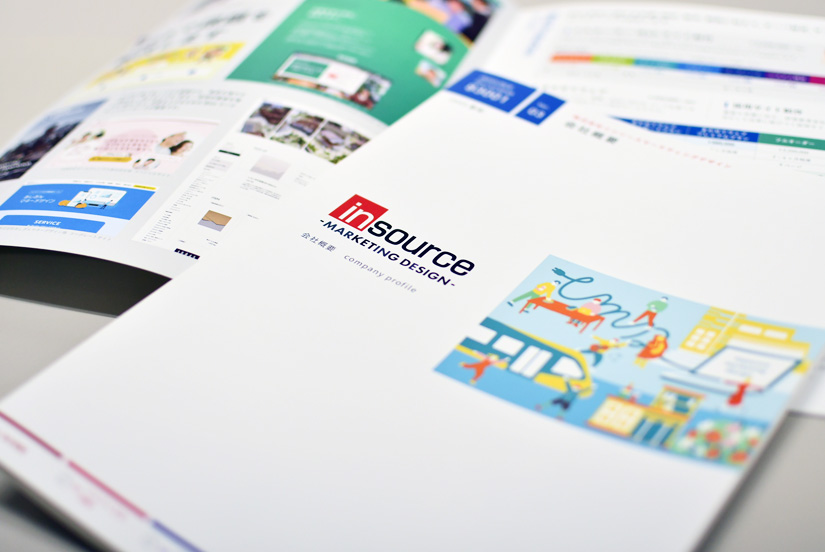制作部 部長
Kazutaka Kojima
2015.01.28 デザイン
Webデザイナーがよく使うPhotoshopのショートカット(mac usキーボード)
こんにちはデザイナーの小島です。

「オレってIQナンボだろ?」って気になってしょうがなくなったので
この際ガチで調べようかと思って。
どこに行けば良いのかわからなかったのでググったら、
・
・
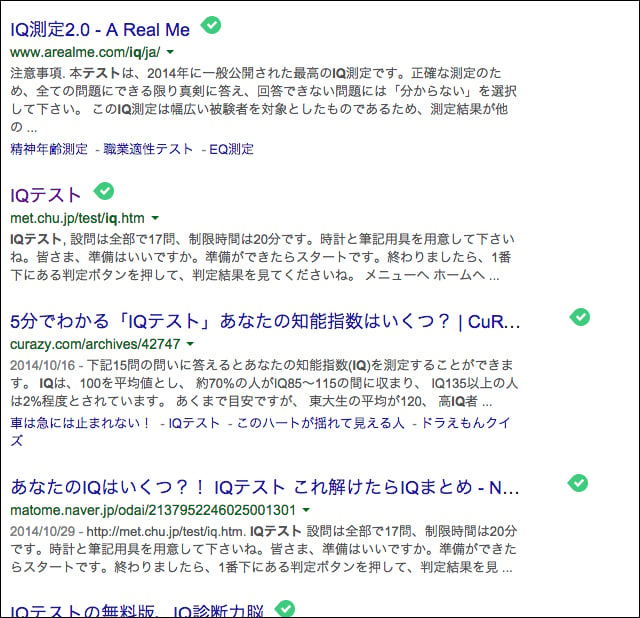
なんかそーゆーサイトがいっぱいあって、 だんだん行くのとかめんどくさくなってきたので、適当にやりました。
「IQテスト」
・
・
・
・
・
・
・

わりと良い感じだったので、悪い気はしませんでした。
今回はPhotoshopで私が良く使うショートカットです。
本当は
IQめっちゃ低いバカでも覚えられるPhotoshopのショートカット!!
にしたかったけど、わりと良かったのでまぁ良いです。
ちなみにこの動画は、昔「iPhone 5Sのカメラを分かる限り試してみた」でテスト撮影したスロームービーなので、タイトルとは特に関係無いです。
さてさて今回は私の使っているmacのusキーボードなので他だとちょっと違うみたいですが
デザインやコーディング用に切り抜く時に多用するショートカットで
このあたりは瞬時に使えるようになると良い感じだと思います。
わかりやすいようにそれぞれの用途に合わせカテゴリ分けしてみました。
| キー | 内容 | 備考 |
|---|---|---|
 |
移動ツール | Photoshop起動したらとりあえず押すってくらい使います。 |
 |
選択ツール | 選択範囲はやたらと使うのでこれもかなり使います。 |
 |
テキスト | 書き直す時はレイヤーの「T」ダブルクリックの方が早い気もしますが、マウスの位置的にレイヤーから遠い時は使います。 |
 |
パス選択ツール | Photoshopでシェイプが使えるようになってからは使う事が多くなりました。 |
 |
スライス | 最近は画像を切り出す時は「レイヤーに基づく新規スライス」を使う事が多いですが、それでも使う事は多いです。 |
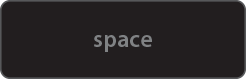  |
拡大縮小 | macでPhotoshopを使うようになって最初に覚えたショートカットと言っても過言では無いかもしれません。 |
ちなみにツールアイコンに小さな三角(?)が付いていて切り替えられるのはShiftを押しながらクリックすると切り替えられます。
例:長方形選択ツール→楕円形選択ツールなど
表示系
| キー | 内容 | 備考 |
|---|---|---|
  |
定規の表示非表示 | ガイドを引く時ぐらいしか使いませんが、なにげに使います。 |
  |
エクストラの表示非表示 | 作業して確認して作業して確認しての時に使います。他のキーボードだとこの辺が違うみたいです。 |
 |
スクリーンモードの切り替え | ちょっと一息ついてデザインを確認する時に周りの要素が気になったら使います。あとは間違えて押す事が多いので覚えておいて損は無いです。 |
レイヤー操作系
| キー | 内容 | 備考 |
|---|---|---|
  |
レイヤーのグループ化 | しばらく作業してレイヤーぐちゃぐちゃになったら駆使します。 |
  |
レイヤーの複製 | レイヤー下の「新規レイヤー作成」ドラッグでも同じ事ですが連続で複製したい時などはこっちの方が便利です。 |
  |
レイヤーの結合 | 試行錯誤中や急いでるときに使いすぎると後で後悔します。 |
写真・画像加工系?
| キー | 内容 | 備考 |
|---|---|---|
  |
トーンカーブ | 最初の頃は色補正はトーンカーブのみで行っていました。 |
  |
フィルターの再実行 | フィルター効果を続けて使う場合は便利です。でも個人的にフィルターは普段「シャープ」「ぼかし」くらいしか使わないので、いっそのこと、このショートカットを「シャープ」にかえてやりました。 |
  |
自由変形 | これも昔から使っているショートカットです。スマートオブジェクトの登場で拡大する事が出来るようになったのはデカいです。 |
  |
選択範囲解除 | 選択範囲は多用するのでこれもけっこー使います。前にマンガで毒を扱う人は解毒剤を持っていると書いてあったのを思い出しました。 |
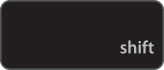 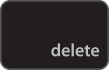 |
塗りつぶし | 塗りつぶしも良く使いますが「コンテンツに応じる」が登場したのでさらに使用頻度が増しました。 |
切り出し系
| キー | 内容 | 備考 |
|---|---|---|
  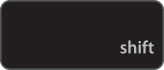  |
web用に保存 | もうこれは手の形で覚えるレベルです。 |
このあたりを使うこなすと、けっこー爆速になると思います。